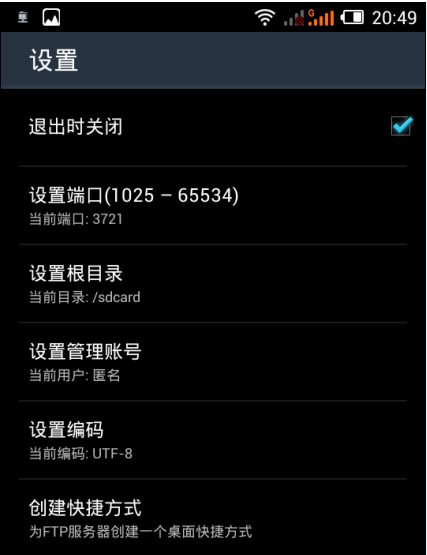以前连接电脑和手机需要接入手机数据线,现在借助es文件浏览器就能进行操作,那么es文件浏览器如何连接电脑呢?下面小编就为大家详细的介绍一下,大家感兴趣的话就一起来了解下吧!
es文件浏览器如何连接电脑?es文件浏览器连接电脑操作方法
首先在手机打开ES文件浏览器,在主界面的中间先点击 “ 工具 ” 下方的 “ 电脑管理手机 ” 功能。
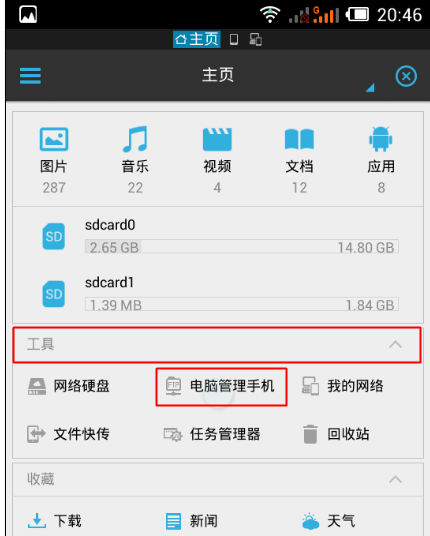
进入远程管理界面后ES将会自动识别您路由器的SSID名称,接着直接点击“ 打开 ” 按钮。

此时页面上会提供一个连接地址,这个地址是在电脑浏览器地址栏中输入的。

接着打开电脑的浏览器,在地址栏中输入ES提供的地址,然后敲打回车键。
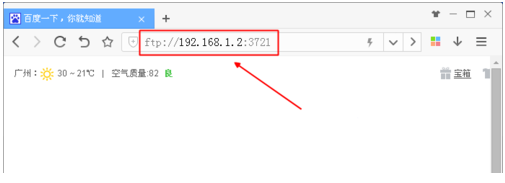
连接成功后再电脑浏览器中即可看到手机上的文件目录了。
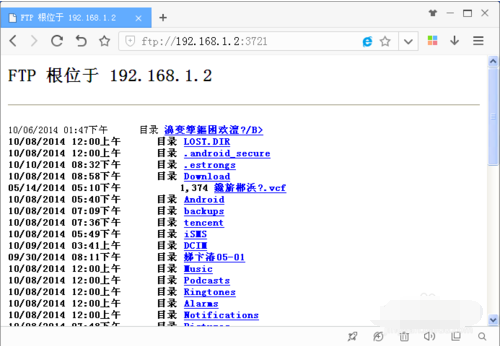
点击任意文件夹目录进入,即可查看存放在手机上的文件。
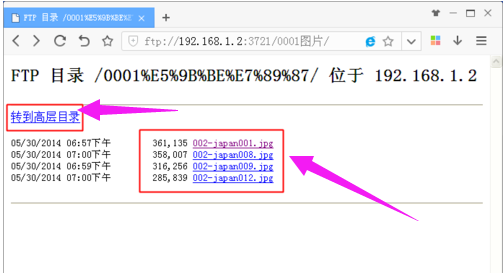
这里以打开图片为例
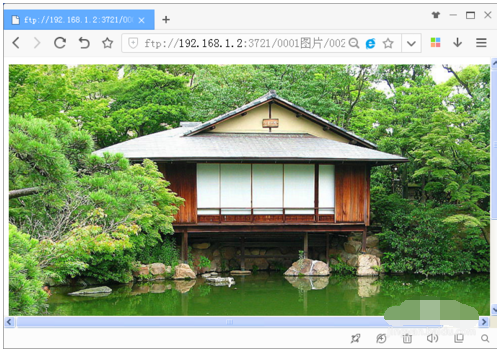
不操作了可在电脑自行关闭页面,或返回手机端点击关闭远程管理。
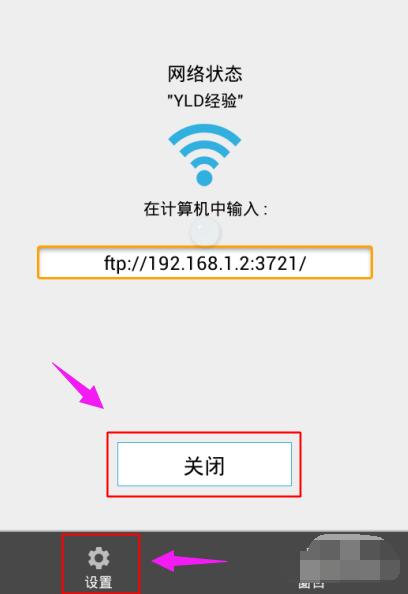
在设置选项中可以修改其他相应的功能